2 Schritte zum Streamen von DVDs vom Laptop zum Fernseher mit Chromecast
Es ist eine großartige Möglichkeit, Chromecast zum Streamen Ihrer Lieblingsmedien auf das HD-Streaming-Ausgabegerät wie Fernseher oder Monitor zu verwenden. Wenn Sie auf Chromecast nach DVD-Unterhaltung suchen, sind Sie möglicherweise frustriert, da Ihre DVD-Filme nicht direkt über das DVD-Laufwerk oder die Festplatte Ihres Computers übertragen werden können. Zu DVD auf Chromecast streamenmüssen Sie das Format der DVD-Datei in eine lesbare Datei wie H.264-Video in einem MP4-Container ändern. Nach der Konvertierung können Sie mit Chromecast den DVD-Inhalt von Ihrem PC oder Mac auf Ihren Fernseher streamen.
Glücklicherweise gibt es verschiedene DVD-Ripping-Tools mit einer Vielzahl verschiedener Optionen, die digitale Kopien von DVDs erstellen und in ein von Chromecast erkanntes Format konvertieren können. Um mehr Details zu erfahren, können Sie der Schritt-für-Schritt-Anleitung folgen, um DVD-Filme von Ihrem Computer über Google Chromecast auf den Fernseher zu streamen und zu übertragen.
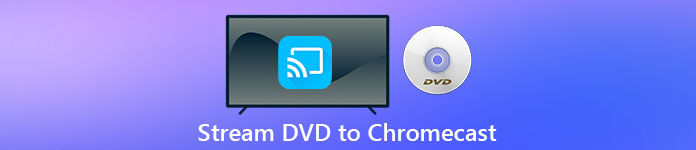
Teil 1. Konvertieren Sie DVD-Filme in Chromecast-kompatible Dateiformate
Der erste Schritt zum Streamen Ihrer DVD besteht darin, einen professionellen DVD-Ripper zu verwenden, um Ihre DVD-Filme in von Chromecast unterstützte Dateiformate zu konvertieren. Aiseesoft Video Converter ist ein ausgezeichneter multifunktionaler Videokonverter und DVD-Konverter. Mit den neuesten fortschrittlichen Dekodierungstechniken kann es fast alle Arten von DVDs, die Sie auf dem Markt sehen, schnell in von Chromecast unterstützte Dateiformate konvertieren.
Darüber hinaus bietet Aiseesoft Video Converter mehr als 500 Formate zur Auswahl, darunter MP4, AVI, MKV, MPEG, VOB, MP3, AAC sowie Geräteformate wie iPhone, iPad, PS4, Xbox One und mehr . Laden Sie einfach die Software kostenlos herunter und befolgen Sie die nachstehenden Anweisungen, um den Konvertierungsprozess von DVD zu Chromecast zu starten.
Free DownloadFür Windows 7 oder höherSicherer Download
Free DownloadFür MacOS 10.7 oder höherSicherer Download
Schritt 1. Legen Sie Ihre DVD in das Laufwerk ein und führen Sie Aiseesoft Video Converter auf Ihrem Mac oder PC aus. Gehen Sie auf der Hauptschnittstelle zu Aufreißer Funktion und klicken Sie dann auf DVD laden und wählen Sie den Film aus, den Sie rippen und konvertieren möchten. Klicken Sie auf Öffnen, um die Analyse zu starten.
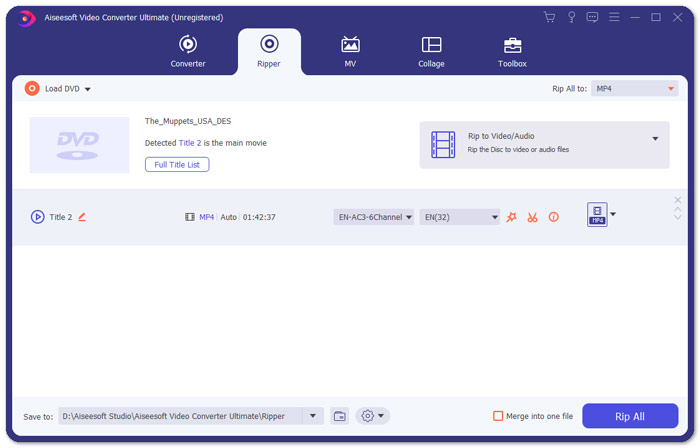
Schritt 2. Konvertieren Sie die Dateien nach dem Hinzufügen in ein mit Chromecast kompatibles Format wie MP4. Erweitern Sie die Dropdown-Liste der Alle rippen Option und wählen MP4 von dem Video Registerkarte „Kategorie“ als Ausgabeformat.
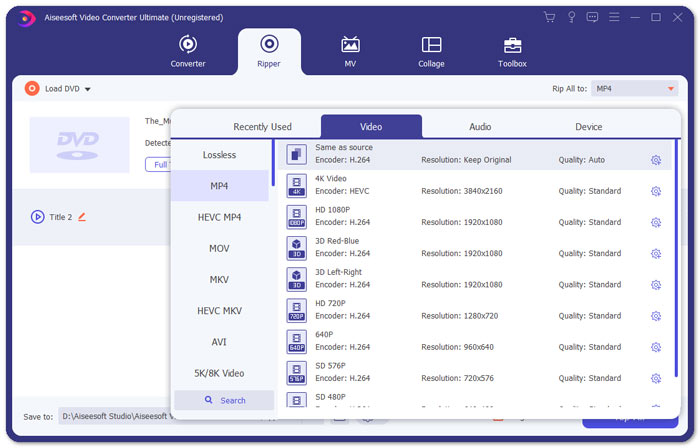
Schritt 3. Navigieren Sie dann zu Speichern unter Feld, um den Pfad zum Speichern Ihrer konvertierten DVD-Filmdatei festzulegen, und klicken Sie dann auf Alles rippen Schaltfläche, um den Prozess der DVD-Chromecast-Konvertierung zu starten.
Teil 2. Konvertierte DVD-Inhalte über Chromecast auf den Fernseher streamen
Jetzt haben Sie eine von Chromecast unterstützte Videodatei erhalten. Als nächstes müssen Sie das DVD-Video mit Chromecast auf den Fernseher übertragen. Folgendes müssen Sie tun:
Schritt 1. Öffnen Sie Ihren Chrome-Browser und vergewissern Sie sich, dass die Chromecast-Erweiterung auf Ihrem Computer installiert ist. Wenn Sie die Erweiterung nicht installiert haben, können Sie sie im Chrome Web Store herunterladen.
Hinweis: Stellen Sie sicher, dass Sie die neueste Chrome-Version verwenden, indem Sie zu Einstellungen und dann zu Chrome gehen.
Schritt 2. Verbinden Sie nun den Chromecast mit dem Fernseher und verbinden Sie dann beide Geräte mit demselben WLAN-Netzwerk.
Schritt 3. Installieren Sie dann die Google Cast-Erweiterung im Chrome-Browser. Sie sehen das Cast-Symbol im Chrome-Browser. Sie können die Qualität des Castings anpassen, indem Sie auf das Cast-Symbol für Ihren Fernseher klicken.
Schritt 4. Ziehen Sie danach Ihren konvertierten DVD-Film in den Chrome-Browser oder drücken Sie Strg+O, um die Medien zu durchsuchen. Jetzt können Sie Ihre DVD-Filme mithilfe von Chromecast auf Ihren Fernseher übertragen.
Teil 3. Häufig gestellte Fragen zum Streamen von DVDs zu Chromecast
Kann ich mit VLC DVDs auf den Fernseher streamen?
Ja. Google hat die VLC-Unterstützung in Chromecast 3 für müheloses Streaming hinzugefügt.
Gibt es eine Alternative zum Chromecast?
Wenn Sie Chromecast nicht zum Streamen Ihrer DVD verwenden möchten, können Sie Chromecast-Alternativen wie Roku, Amazon Fire Stick, Apple TV und andere verwenden.
Welche Formate unterstützt Chromecast?
Chromecast unterstützt Audio-, Video- und Grafikmedienformate wie JPEG, GIF, PNG, BMP, WEBP, HE-AAC, LC-ACC, MP3, WAV und vieles mehr.
Fazit
Wir hoffen, dass Sie die DVD mit den obigen Schritten erfolgreich in Chromecast übertragen haben. Neben dem Streamen von DVDs zu Chromecast gibt es einige andere Streaming-Möglichkeiten, z. B. das Streamen von DVDs zu Apple TV oder das Streamen von DVDs zu Roku. Wählen Sie einen Dienst, der Ihren Anforderungen am besten entspricht, um Ihr DVD-Streaming zu vereinfachen. Wenn Sie Ihre DVD-Filme lieber online genießen möchten, versuchen Sie es mit FVC Free Video Player



 Video Converter Ultimate
Video Converter Ultimate Bildschirm recorder
Bildschirm recorder



